Avez-vous remarqué que depuis quelques jours WhatsApp ne télécharge pas les photos? Le message que vous recevez est le suivant : Échec du téléchargement : Téléchargement non terminé. Veuillez réessayer plus tard. Malheureusement, les causes de ce désagrément sont multiples et il ne dépend pas forcément d'un seul problème.
Commençons par dire que la plupart du temps, les problèmes les plus courants liés au téléchargement d'images, de vidéos ou de messages vocaux sur WhatsApp peuvent concerner la connexion Internet ou des problèmes d'enregistrement de photos et de vidéos sur l'appareil.
Que faire lorsque WhatsApp ne télécharge pas de photos, audios et vidéos
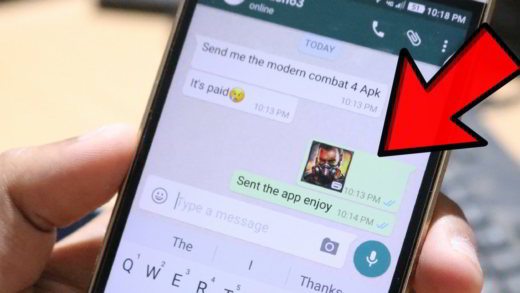
Problèmes de connexion téléphonique
Pour analyser pourquoi WhatsApp ne télécharge pas de photos, je vous recommande de vérifier si vous disposez d'une connexion Internet active et si vous avez une bonne couverture de signal. Vous pouvez essayer de naviguer sur Internet et voir si vous voyez les pages Web ou téléchargez une image.
Effectuez ensuite quelques tests à la fois avec la connexion Data (3G/4G), en essayant de comprendre s'il s'agit d'un problème avec votre opérateur téléphonique, et avec un réseau Wi-Fi.
Paramètres de date et d'heure du téléphone
Un autre élément à vérifier pour comprendre pourquoi WhatsApp ne télécharge pas de photos, est de jeter un œil à la date de votre appareil mobile. Une date et une heure incorrectes ne permettent pas de se connecter aux serveurs WhatsApp pour télécharger des éléments multimédias.
Le réglage de la date et de l'heure de votre téléphone doit être Automatique ou Fourni par le réseau. Vérifiez également votre fuseau horaire manuellement.
- Si vous avez Android, allez sur réglages > Date et heure.
- Si vous avez un iPhone, allez sur réglages > général > Date et heure.
Problèmes d'enregistrement des photos sur la carte SD
Étant donné que WhatsApp n'enregistre pas automatiquement les photos et les vidéos sur la carte SD, mais un logiciel tiers est requis. Les fichiers téléchargés sur WhatsApp seront toujours enregistrés sur l'appareil mobile, puis agiront pour déplacer les photos, vidéos et audio de WhatsApp sur SD.
Lire aussi> Comment déplacer automatiquement les photos, vidéos et audios WhatsApp vers SD
Si vous avez une carte SD et que WhatsApp ne peut pas enregistrer ses fichiers, vous devez d'abord vérifier que la carte SD n'est pas pleine et peut-être supprimer son contenu pour libérer de l'espace. Pour ce faire, connectez simplement votre téléphone mobile à votre PC et utilisez-le comme mémoire de masse pour entrer dans l'appareil et déplacer les photos sur la carte SD.
Si vous rencontrez des difficultés pour déplacer des photos de WhatsApp vers la carte SD, vous devrez peut-être supprimer les données WhatsApp de la carte SD. Avant de le faire, cependant, je vous recommande de faire une sauvegarde de toutes les données WhatsApp en copiant le dossier WhatsApp sur la carte SD de votre PC. Ensuite, ouvrez le dossier de la carte SD sur votre mobile et supprimez le dossier WhatsApp. Ce faisant, tous les médias auront disparu. Pour terminer l'opération, redémarrez votre téléphone. WhatsApp devrait maintenant télécharger les photos et vidéos.
Alternativement vous pouvez, après avoir fait une sauvegarde de toutes les données pour les enregistrer sur le PC, formater la carte SD en faisant ceci :
Paramètres> Stockage> Démonter la carte SD (si présent) > Appuyez sur Formater la carte SD ou Supprimer la carte SD e Redémarrez le téléphone.
D'autres solutions
Vous n'avez pas encore résolu ? Les autres solutions que j'aimerais vous proposer si WhatsApp ne parvient pas à enregistrer les photos sont :
- Da Paramètres> Gestion des applications> WhatsApp> Effacer les données e Effacer le cache.
- Vérifiez si la carte SD est endommagée, peut-être en essayant d'y copier une image.
- Vérifiez l'espace sur votre appareil mobile en allant sur Paramètres> Mémoire et peut-être faire un peu de nettoyage si la mémoire est pleine.
- Désinstaller WhatsApp et téléchargez la nouvelle version depuis l'App Store ou le Play Store en fonction de votre appareil mobile.
- Vérifiez dans les paramètres WhatsApp en allant sur Espace et données si la photo est active sur Lors de l'utilisation du réseau mobile et s'il est également actif sur Lorsqu'il est connecté via Wi-Fi. Au cas où, supprimez tous les drapeaux et redémarrez WhatsApp, puis revenez à Espace et données et remettre les drapeaux.
- Ouvrez l'emplacement SIM pour le retirer et le remettre en place. Redémarrez votre téléphone. ça a marché pour moi !
- Faire le réinitialiser l'appareil mobile.
- Vérifiez si votre appareil mobile fait partie de ceux qui ne sont plus pris en charge par WhatsApp : En 2017, WhatsApp ne prendra plus en charge les anciens smartphones : voici ce qu'ils sont
Autres articles utiles
- Comment ne pas enregistrer les photos que vous recevez sur WhatsApp
- Impossible de lire la vidéo avec WhatsApp
- Comment réparer les codes d'erreur WhatsApp (3108, 101, 498 ..)


























